- 四张绿色黑板PPT背景图片
- 初学者ppt制作教程:三个方法,让PPT表格焕然一新
- ppt插入视频:如何在PowerPoint中嵌入视频:4种方法详细解释
- ppt图表制作教程步骤:14张通用实用PPT图表打包下载
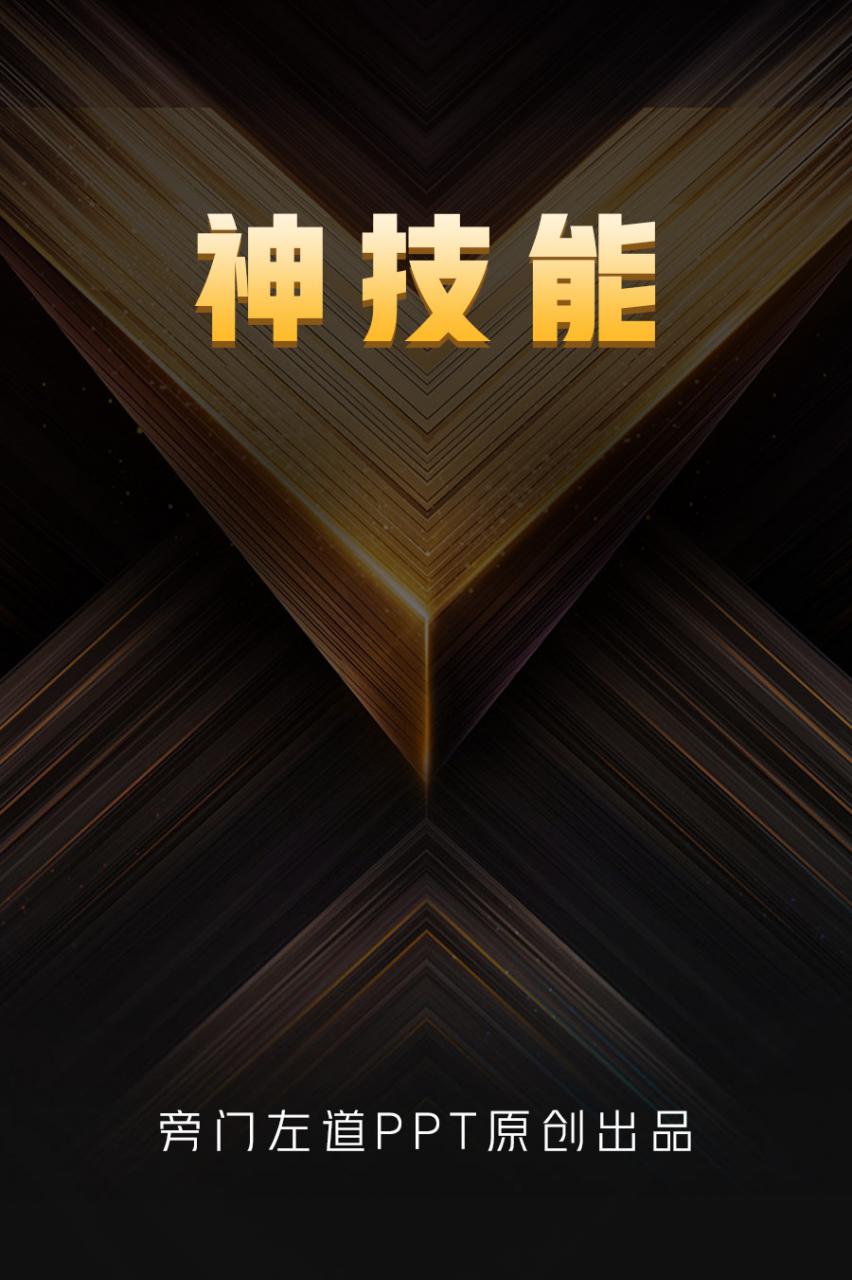
如果你经常做 PPT 的话,就会发现,网上那些所有的酷炫 PPT 效果,都是基于一个基础的元素创作出来的。
什么呢?它就是形状。比如说这份摩托罗拉的场站介绍PPT,全部元素均为形状绘制,在一页 PPT 上构建了一个完整的工作流程:(建议点击视频观看)
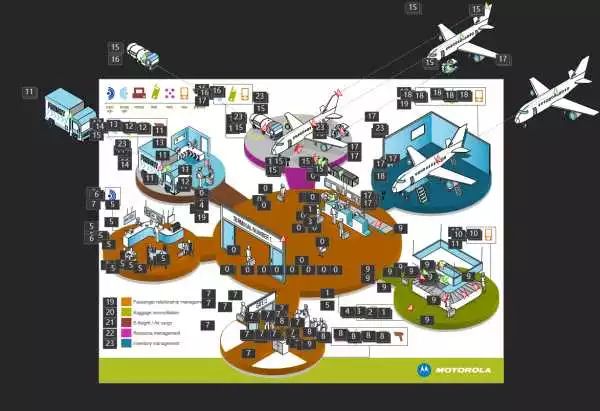
对,如果你能够把形状玩的很熟练,那么,你就能产生出无限的创意,让别人觉得很有创意。那么,利用形状,我们到底能玩出哪些厉害的作品呢?
1. 线条描边动画顾名思义,这里用到的是线条型状。当我们需要呈现一件事物被创作的过程,可以用线条进行描边,并且为线条添加上相应的动画即可。
比如之前我们曾为泰和地产设计的一页PPT,就是利用了这个动画:
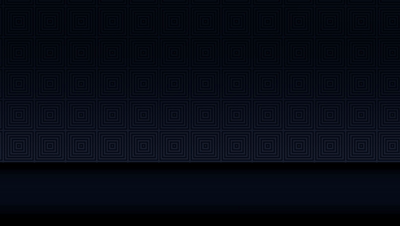
创作的过程很简单,就是一笔一划地把轮廓描出来,但是需要有耐心。只需要我们利用任意多边形工具,对建筑进行描边即可:

不知道什么是任意多边形的同学,可以看这个图:

当然,除了这个之外,我们还可以用它来呈现房间的布局,也是一个不错的选择:
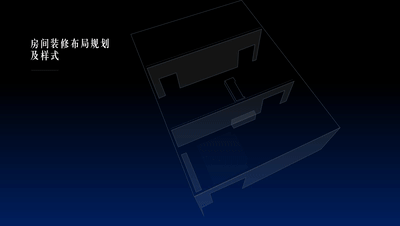
这些也是一笔一笔描出来的:

没看明白的话,我做完客户的PPT回来更新详细的制作步骤:

听名字相信大家也知道,它的作用就是把一个元素,变成另外一个元素。举个例子。
比如我们可以把汽车变成大黄蜂:

当然,除了这个之外,其它所有的图形,都可以在 PPT 中,自由地进行变换。那么,问题来了,这个该怎么操作呢?
只需要4个步骤就好:
第一步,找到两个变换前后的物体,放在两个页面上:
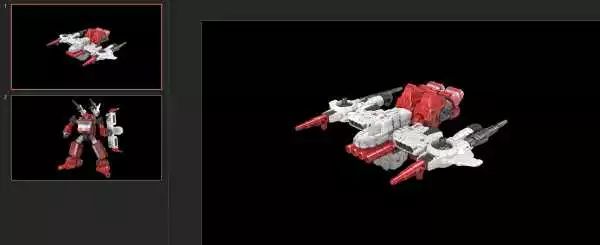
第二步,分别将物体变为矢量形状。为了方便,可以借用一个 PPT 插件,叫做 PA口袋动画,安装后,一键即可将图片变为形状。
首先,选中图片后,点击创意图形中的矢量描边:
下来,会有这样的一个弹窗界面,我们点击生成矢量形状即可:
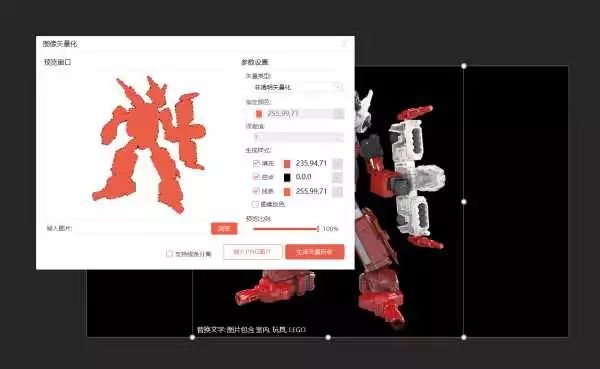
然后,我们选中图片,点击剪切后,再选中矢量形状,选择设置形状格式,在图片和纹理填充的选项中,选择自剪贴板,把图片填充到形状中:
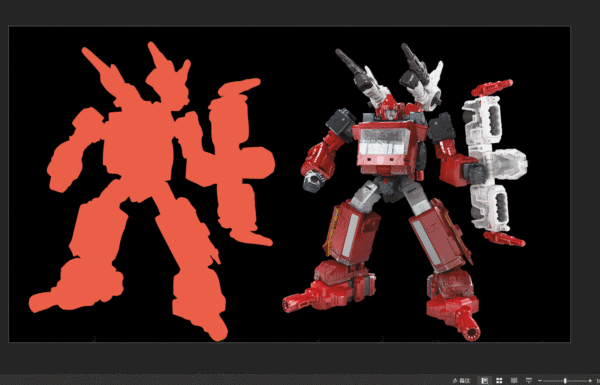
第三步,很关键,修改图层的名称,统一改为< !!1 >。注意,一定要是英文的叹号。因为只有这样,两个页面上的元素才会发生形变:

第四步,为后面的页面添加平滑动画即可:

明白了吗?
3. 立体3D图片很多时候,我们遇到的图片都是平面的,这样的效果往往中规中矩,缺少创意。但是如果我们做出一点3D的效果呢?就像这样:

是不是会觉得很有立体的感觉呢?
在PPT中,这种创意的图片形式的制作过程也很简单。只需三步就可以完成:
第一步,将图片复制一张:

第二步,对下层图片进行裁剪,比如我们想让头部露出,那么,就把头部给删除。另外,对上层图片进行删除背景,仅保留主题部分:

第三步,将二者拼合即可:

明白了吗?
当我们学会了这个操作之后,就可以轻松地创建出很多具有立体感,且创意十足的PPT页面:
上一篇: 这款好用的PPT辅助工具iSlide,我发现了一些新玩法 下一篇:初学者ppt制作教程:这个酷炫的PPT线条动画效果,原来这么实用!
郑重声明:本文版权归原作者所有,转载文章仅为传播更多信息之目的,如作者信息标记有误,请第一时间联系我们修改或删除,多谢。


